Как сохранить видео на телефон с помощью онлайн-сервисов
Самый легкий и доступный способ сохранить видео – это воспользоваться бесплатными онлайн-сервисами для загрузки. Этот метод хорош тем, что вам не придется забивать память вашего смартфона лишними приложениями. Это актуально, если вы не часто скачиваете ролики.
Сервис Savefrom.net (Android и iOS)
Ссылка на сервис: https://ru.savefrom.net/
Пожалуй, самый часто используемый онлайн-сервис. Воспользоваться им можно или напрямую с сайта Savefrom.net, вставив в строку поиска ссылку на видео с youtube, которое желаете загрузить.
Если на мобильном устройстве вы просматриваете ролики не через браузер, а используя приложение youtube, то вытащить ссылку тоже не составит труда. Для этого нужно под видео нажать Поделиться и из предложенных вариантов выбрать копировать ссылку либо копировать в ручную.

Второй вариант работы с сервисом, который делает процесс скачивания еще проще и быстрее, заключается в том, что открыв видео на сайте youtube в браузере, в адресной строке перед youtube нужно добавить символы ss и нажать enter. Ссылка в адресной строке тогда будет выглядеть так:
Таким образом, ссылка на ваше видео уже будет автоматически добавлена в строку поиска видео на сайте savefrom.net и вам останется лишь выбрать желаемый формат и качество видео для скачивания.
Сервис Video-from.com (Android и iOS)
Ссылка на сервис: https://www.video-from.com/ru
Принцип работы сервиса аналогичен выше описанному. Добавляем символы vf в адресной строке к ссылке на видео, например:
И переходим на сайт www.video-from.com/ru, где ваш ролик уже ожидает подтверждения загрузки.
Или же самостоятельно вставляем ссылку на видео в строке поиска на сайте сервиса.
Фишка этого сервиса в том, что если видео которое вас заинтересовало, вы просматривали не с телефона, а с компьютера, то чтобы его скачать, вам не придется искать ролик с телефона. Открыв сайт сервиса на компьютере, можно сканировать QR-код для видео с экрана монитора ПК с помощью любого приложения QR-сканера на телефоне.

И вы сразу же автоматически получите ссылку для скачивания этого видео на свой телефон.
Как скачать видео с Youtube на Андроид телефон через Savefrom
Самый популярный способ загрузки видео с Youtube, как на компьютере, так и на мобильном устройстве, связан с сервисом Savefrom. Это самый стабильный и «старый» из сервисов, которые позволяют скачивать ролики с различных видеохостингов. Сервис Savefrom, в том числе, оптимизирован для работы с Андроид телефоном, и им можно с легкостью воспользоваться для загрузки видео с Youtube на устройство:
Первым делом нужно найти ролик, который вы планируете скачать, и скопировать ссылку на него. Это можно сделать через браузер, но проще воспользоваться стандартным приложением Youtube для операционной системы Android. Откройте его и найдите видеоролик, который вас интересует. После этого в правой верхней части видео нажмите на кнопку «поделиться»;
Откроется окно, в котором будут предложены варианты, как можно поделиться видеороликом. Нужно нажать на пункт «Копировать ссылку»;
Скопировав адрес видео, которое позже будем качать, запускайте браузер (можно использовать любой браузер на устройстве, но лучше подойдет Google Chrome, у которого понятно реализована система загрузки и сохранения файлов). В адресной строке браузера пропишите адрес сайта: savefrom.net;
Когда зайдете на сайт Savefrom, вставьте в строку на сайте адрес видео, которое вы хотите скачать и нажмите на стрелочку (или кнопку «Скачать») рядом со строкой, куда вы вставили ссылку;
Некоторое время сервис возьмет на обработку запроса, после чего вам будет предложено скачать ролик
Обратите внимание, что можно выбрать различное качество загружаемого видео.
После загрузки видео с Youtube на телефон, достаточно зайти в папку, куда настроена закачка файлов из браузера, и в ней будет лежать необходимый файл, который можно воспроизвести при помощи любого удобного плеера прямо на устройстве.
Скачивание с программами
Любое приложение, позволяющее скачивать с YouTube на телефон видео-файлы сегодня оперативно удаляется с PlayMarket. Потому что технически это запрещено. На практике произвести скачивание можно, но для этого потребуется удаленно загрузить и установить одно из приложений.
Софт доступный и бесплатный. Такие приложения не требуют регистрации аккаунта или привязки к социальным сетям. Они работают как легкий вспомогательный инструмент, облегчающий запрещенный процесс выгрузки роликов с Ютуба. Функционал у приложений схожий, отличаются они только визуально. Выбираете ту программу, интерфейс которой вас больше всего устраивает и без проблем загружаете ролики.
Вы можете воспользоваться следующими программами:
- Videoder.
- YouTube Downloader.
- TubeMate.
Скачать APK (установочный файл приложения) можно будет со стороннего источника непосредственно на устройство, через веб-браузер. После того, как оно скачается, вам предстоит тапнуть на него, дать необходимые разрешения и дождаться установки. Приложения не занимают много места и быстро осваиваются даже теми пользователями, которые далеки от работы с цифровыми устройствами.

Videoder
Воспользоваться функционалом Videoder и скачать ролик получится, пройдя следующие этапы:
- Запустите установленное приложение.
- Введите в поисковой строке точное название или ключевые слова для поиска ролика.
- Изучите список найденных файлов, перейдите к нужному.
- Выберите расширение и размер, в котором загрузится ролик.
- Дождитесь окончания скачивания.
Под каждым вариантом разрешения в программе будет указан вес файла. Выбирайте тот, что наиболее актуален для вас. Скачанный файл будет отображен в папке “Загрузки”.
Также вы можете скачать сразу тот ролик, который нашли в приложении YouTube. Для этого нажмите “поделиться” и перенаправьте ссылку на видео в Videoder. Дальнейший алгоритм действий описан выше.
YouTube Downloader
Легкое приложение, необходимо скачивать удаленно. После установки не занимает много места на вашем устройстве. Одно из самых простых для скачивания. Заходить непосредственно в приложение и искать нужные ролики не требуется. Алгоритм для скачивания следующий:
- Открыть приложение YouTube.
- Найти нужный ролик.
- Нажать на “поделиться”.
- Выбрать иконку приложения YouTube Downloader.
- Выбрать нужный формат загрузки.
Традиционно все ролики скачиваются в MP4 или 3GP, форматах наиболее удобных для просмотра с телефона. Такие видео весят меньше, чем AVI или MPEG4, быстро загружаются и отлично передают картинку. Просмотреть скачанное видео вы сможете через любое мобильное приложение, предназначенное для этого.
TubeMate
Приложение TubeMate достаточно простое для пользователя. Для скачивания вам потребуется выполнить следующие действия:
- Найти видео по его названию.
- Выбрать нужное в выдаче.
- Нажать на зеленую стрелочку над роликом.
- Выбрать разрешение и формат в появившемся меню.
- Нажать еще на одну зеленую стрелочку.
- Загрузка начнется автоматически.

Скачанные ролики ищите в папке “загрузки”. Возможность поделиться ссылкой на ролик через официальное приложение также есть: нажимаете на соответствующую кнопку-стрелочку над самим роликом, выбираете приложение TubeMate, проходите этапы, описанные выше, наслаждаетесь просмотром видео в любое время.
Как скачать видео с YouTube на Андроид при помощи онлайн сервиса
Если вам, по какой либо причине, не подходят программы для загрузки видео или вы просто не хотите их использовать, то можете закачать видео с ютуба через специальный онлайн сервис. Называется данный сервис – SAVEFRON.NET.
Для того чтобы воспользоваться данным онлайн сервисом выполните следующие действия:
- Первым делом вам нужно найти ролик на ютубе который вы хотите скачать, а затем скопировать ссылку на него. Я расскажу как это сделать с помощью официального приложения YouTube;
- Откройте приложение YouTube и найдите видео, которое вы собираетесь скачать. Для того чтобы найти необходимое видео вы можете воспользоваться встроенным в приложение поиском;
- В правом верхнем углу нажмите на картинку с изображением трех точек;
- В открывшемся окне нажмите кнопку “Поделиться”;
- Теперь вам нужно нажать на кнопку “Копировать ссылку”. После вышеописанных действий ссылка на ютуб видео будет скопирована в буфер обмена;

Запустите любой браузер на вашем Андроиде; В адресной строке наберите адрес сайта – savefrom.net (если вы читаете данный материал с Android устройства, то просто перейдите по представленной ссылке); Зажмите и удерживайте палец на поле “Укажите адрес” пока не появится пункт “Вставить”. Вам нужно нажать на него;
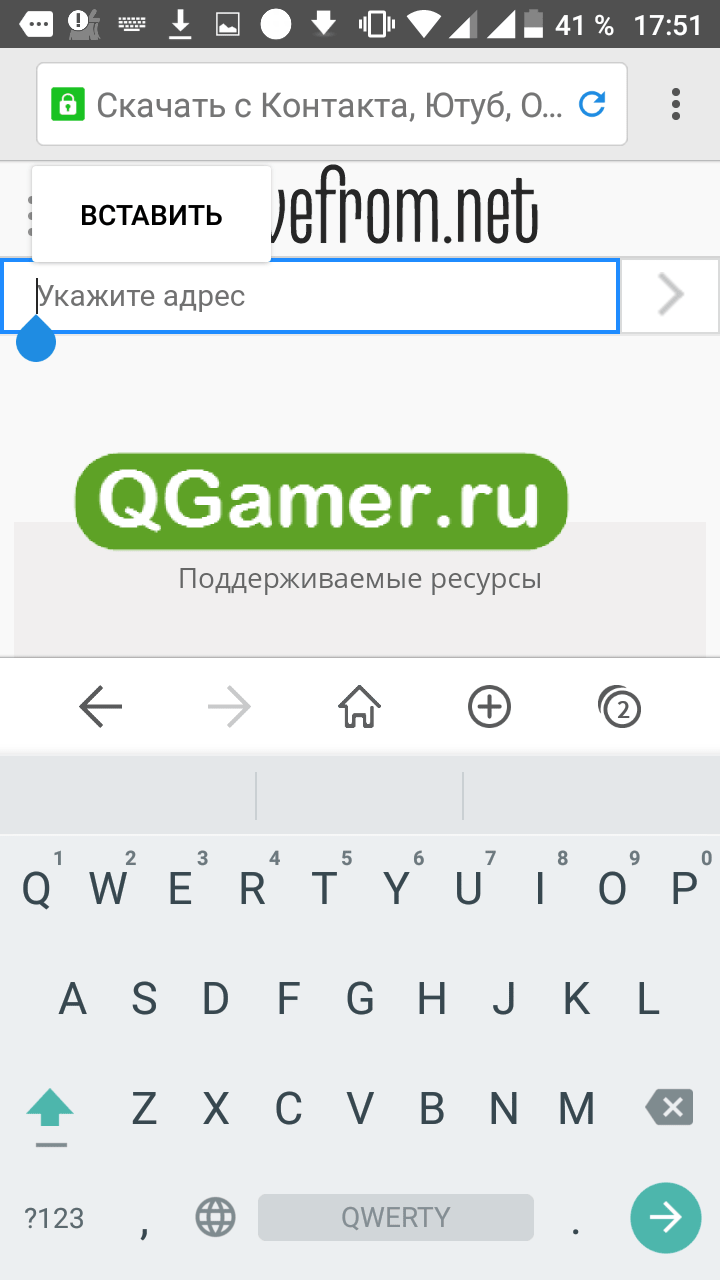
После того как вы указали ссылку на видео, сервис автоматически загрузит данные о нем и предложит вам выбрать качество, в котором вы хотите сохранить видео. Я рекомендую всегда выбирать формат HD 1280×720 (Как вы можете догадаться – чем больше разрешение видео – тем качественнее картинка будет, но и размер файла будет значительно больше, поэтому если на вашем гаджете нет свободного места или его слишком мало, то выбирайте разрешение меньше, например 640х360); Теперь нажмите на большую зеленую кнопку “Скачать”;

Далее, в появившемся окне, выберите пункт “Скачать”;
Следующим шагом вам предложат указать имя скачиваемого видеофайла. Здесь можно указать абсолютно любое имя, это значение не имеет. Теперь нажмите кнопку “Скачать”.

После вышеописанных действий ваш гаджет начнет загрузку.
Где искать скачанные видео?
Найти скачанные видео вы можете в папке “Загрузки” на вашем мобильном устройстве.
Также, чтобы найти файлы вы можете проделать следующие шаги:
- Перейдите на рабочий стол вашего Android устройства и найдите приложение, которое называется “Галерея” и запустите его;
- После запуска на вашем экране появится раздел с медиафайлами, хранящимися на вашем мобильно устройстве: телефоне или планшете;
- Среди всех доступных папок с файлами найдите папку с названием “Загрузки” и откройте ее;
- В данной папке вы и найдете скачанный ранее видеоролик.
Приложение Videoder для Андроид
Магазин приложений GooglePlay запрещает публикацию приложений, которые выполняют функции скачивания видео с YouTube, по этой причине скачать приложение Videoder из GooglePlay не представляется возможным.
Скачать его можно с официального сайта, кстати есть русский язык, что не мало важно: ссылка на картинке выше После скачивания приложения необходимо установить его на Android-устройство, предварительно разрешив системе устанавливать приложения из неизвестных источников (Настройки – Безопасность – Неизвестные источники)
Способ №1
- Запускаем Videoder и нажатием по иконке поиска открываем поисковую строку, куда вводим название видео, которое необходимо скачать. И выбираем результатов поиска нужное нам видео.
- Затем приложение предложит выбрать качество и формат видео файла, а также путь сохранения файла.
- Найти скачанный видеофайл можно во вкладке “Загрузки”.
Способ №2
В обычном приложении YouTube найти необходимое видео, и нажать кнопку “Поделиться” и из списка предложенных приложений выбрать Videoder.
https://youtube.com/watch?v=CKXnuonvmkQ
Онлайн-сервисы
Не требуют установки дополнительных приложений, что экономит память и ресурсы смартфона. Работа таких сервисов заключается в перехвате прямой ссылки на видеофайл с последующим скачиванием исходника в нужном вам качестве.
Из-за этой особенности на Android любой версии есть проблемы: сервисы Google при открытии ссылки на YouTube пытаются автоматически перенаправить на встроенное приложение видеохостинга, которое запрещает скачивание видео. Чтобы получить полную ссылку, действуйте в таком порядке:
- Выберите видео в официальном приложении YouTube.
- Нажмите «Поделиться»-«Копировать ссылку».
- Откройте браузер.
- Вставьте полученную ссылку в адресную строку и перейдите по ней.
- Браузер автоматически переформирует короткую ссылку в полную версию (её внешний вид будет таким: www.m.youtube.com/watch?v=NQULQmSUdvQ).
- Полученную полную ссылку скопируйте в соответствующее окно выбранного онлайн-сервиса для выкачивания видео с YouTube.
Y2mate
Этот русскоязычный сервис располагается по адресу , имеет простой и понятный интерфейс, широкий функционал.
При открытии сайта сервиса перед вами возникнет страничка с заголовком «Скачайте видео и аудио с YouTube», поле для ввода ссылки и кнопка «Пуск».
Удобной функцией я считаю встроенный поиск по YouTube непосредственно на странице онлайн-сервиса. Скачать видео можно без предварительного просмотра и это значительно экономит время, если вы знаете, какой конкретно ролик вам нужен.
Совет: Вы можете вставить «pp» после слова «youtube» в ссылке браузера, чтобы загрузить видео и MP3 с YouTube самым быстрым способом.
У сервиса Y2mate очень широкий функционал. Например, он умеет:
- конвертировать видео с YouTube, Facebook, Youku, Dailymotion в MP3, MP4 в HD;
- загружать разнообразные форматы: MP4, M4V, 3GP, WMV, FLV, MO, MP3, WebM и т.д.;
- скачивать файлы с других веб-сайтов с видеоконтентом.
Мой вердикт – Y2mate крутой сервис и достоин добавления в закладки, с рекламой на сайте придётся смириться.
 Скачивать через y2mate можно без предварительного просмотра
Скачивать через y2mate можно без предварительного просмотра
Smartbobr
Принцип действия аналогичен предыдущем сервису: вам нужно выполнить всего три действия – скопировать полную ссылку на видеоролик из адресной строки браузера, вставить его в соответствующее поле и нажать на желтую кнопку с надписью: «Скачать».
Характерная особенность сервиса Smartbobr – лист подсказок, расположенный под окном для скачивания. В нем указаны все верные варианты формата ссылок с YouTube, таким образом даже новичок сможет разобраться в вопросе без посторонней помощи.
Кроме YouTube, сервис может скачивать видео с более чем 20 других сайтов с видеоконтентом, полный их перечень расположен внизу главной страницы. Также Smartbobr может скачать аудио из выбранных видео.
Функционал немного меньше, нежели у Y2mate (который умеет конвертировать видео), но при этом его может быть вполне достаточно если вы просто хотите скачать нужный ролик и не ломать голову над дополнительными настройками.
Преимущества приложения
TubeMate позволяет с большим комфортом получать на свое устройство разные видеозаписи, которые ранее можно было смотреть только в режиме онлайн. Однако у него есть много дополнительных преимуществ:
- Загрузка любых типов форматов файлов: музыкальные клипы, фильмы, музыка, аудио книги, ролики;
- Загрузка видео в любом качестве от 144p до 4K;
- Конвертер из видео в аудио;
- Возможность сменить формат файла при загрузке;
- Максимально удобный интерфейс приложения;
- Удобное расположение инструментов;
- Большой набор функций и опций;
- Режим быстрой загрузки;
- Загрузка в фоновом режиме;
- Можно самостоятельно устанавливать лимит для максимальной скорости;
- Включена опция для загрузки субтитров к видео.
Программы для скачивания видео с ютуба на телефон
В этой статье мы разберем самые популярные и эффективные способы загрузки. Подробная инструкция поможет вам быстро ознакомиться с возможностями мобильного софта и научит загружать видео без особых сложностей.
Videoder
Одной из самых простых программ для скачивания видео с Ютуба является Videoder. Она распространяется бесплатно через сервис GooglePlay. Размер приложения – 1.2 МБ. Внешняя оболочка Videoder полностью копирует внешний стиль и интерфейс Youtube. После загрузки программы на смартфон – запускайте ее и следуйте простой инструкции.
- В строчке поиска вбейте интересующее название видео из ютуба.
- Программа выдаст результаты поиска и вам необходимо выбрать нужный ролик.
- В нижней части экрана появятся две кнопки «Play» и «Download». Нажимаем на кнопку «Загрузить».
- Далее программа предложит выбрать качество сохраняемого ролика из форматов от 144p до 720p. Учитывайте, что от качества видео будет зависеть размер скачиваемого файла (видео в формате 760p с продолжительностью в 60 минут будет весить около 100 МБ).
- После выбора качества видеоролика начнется процесс загрузки. Следить за ним можно через вкладку «Downloads» в верхней части программы.
- Все загруженные ролики на Андроид по умолчанию сохраняются в папку «video-downloads» на внешнюю память смартфона. Перенести файл на SD-карту можно через диспетчер файлов.
Сохраненные ролики в формате MP4 можно запускать через любой видео-плеер.
Tubemate
Популярная бесплатная программа, которая специально разработана для владельцев мобильных устройств на базе операционной системы Android. Скачать ее можно с официального сайта tubemate.net.

Для установки запустите apk-файл и подтвердите права доступа. Размер программы – 4.8 МБ. Tubemate поддерживает русский язык, поэтому разобраться в ее возможностях не составит труда.
Программа работает как полноценный проигрыватель видео-контента и позволяет легко смотреть ролики и управлять плей-листами. Из преимуществ стоит отметить возможность изменять скорость загрузки видеофайлов, и скачивать ролики абсолютно с любых сайтов. Прога позволяет загружать ролики с таких порталов как:
Для перехода на любой из доступных сайтов – откройте справа меню со списком доступных адресов и перейдите по нему.
- Чтобы скачать видео запустите программу и найдите нужный видеоролик на любом из интересующих сайтов.
- После того как выбрали видео, нажмите на зеленую стрелку загрузки, расположенную в верхней правой части интерфейса.
- В конце откроется меню, которое позволит выбрать формат сохраняемого файла. Ролики могут загружаться в разрешениях 1920х1080 FullHD,1280х720HD, 640×360 и 320×240.
- Загруженные файлы будут находиться в памяти устройства в папке «Видео».
SaveMedia (бывший KickYouTube)
SaveMedia – еще один сервис для скачивания видео с YouTube, отличается от своих конкурентов лишь тем, что данный сервис не работает с другими медиа-ресурсами и умеет скачивать видео только с YouTube. Как и все аналогичные сервисы имеет адаптированную версию сайта для мобильных устройств.
От вас не требуется установка дополнительных приложений на андроид (разве что, вы захотите использовать сервис в браузере компьютера), чтобы начать работу, необходимо лишь наличие браузера.
Перед стартом, нужно найти нужное видео и скопировать ссылку. Если при поиске видео использовалось приложение, то необходимо нажать “Поделиться” и из выпадающего”, меню нажать “Копировать ссылку”, если же при поиске была использована мобильная версия сайта, то ссылку на видео необходимо скопировать из адресной строки браузера.
После того, как ссылка на видео скопирована в буфер обмена, необходимо перейти на сайт SaveMedia. В поле “Enter YouTube URL or a search term” вставляем ссылку на видео и нажимаем на кнопку “Download”. После чего, нам предложит выбрать тип файла для загрузки: как видео или как аудио. Далее, нужно выбрать из выпадающего списка нужный вариант и нажать кнопку “Download”.
https://youtube.com/watch?v=I7qaFPgxx8g
Как сохранить видео с Ютуба на телефон
Сохранить видео с Ютуба на планшет или смартфон можно по-разному, в зависимости от того, какая операционная система установлена на устройстве. При этом один общий способ для Android и iOS существует. Это покупка подписки YouTube Premium.
Особенность премиум-подписки на видеохостинг заключается в том, что она позволяет сохранять ролики и плейлисты в память смартфона для просмотра в офлайн-режиме. Чтобы им воспользоваться, необходимо:
- Открыть Ютуб, запустить клип.
- Кликнуть под окном проигрывателя на кнопку «Сохранить».
- Выбрать качество и дождаться окончания загрузки.
На некоторых смартфонах и планшетах сохранить видео с Ютуба на телефон таким способом удастся только при подключении к Wi-Fi.
Это можно изменить следующим способом:
- Открыть приложение и кликнуть по иконке профиля.
- Открыть «Настройки».
- Выбрать «Библиотека и сохраненный контент».
- Кликнуть на «Тип подключения для скачивания».
- Нажать «Все типы подключения».
После сохранения изменений загрузка будет доступна независимо от типа подключения к Интернету.
На Андроид
Первый возможный способ скачать с Ютуба видео на телефон Андроид – воспользоваться ботами из Телеграм. Этот способ очень похож на аналогичные действия на ПК.
Необходимо:
- Запустить приложение Ютуб.
- Найти видео, кликнуть «Поделиться».
- Выбрать «Копировать ссылку».
- Перейти в Телеграм.
- Найти через строку поиска «Gozilla Downloader».
- Кликнуть «Запустить».
- Выбрать «Язык».
- Скопированную ссылку отправить боту.
- Выбрать тип контента – «Видео» или «Аудио».
- Появится ролик, загруженный в Телеграм. Нажать на него.
- Во время воспроизведения в правом углу нажать на кнопку в виде трех точек и выбрать в выпадающем списке «Сохранить в галерею».
Далее остается только дождаться окончания загрузки.
Тем не менее, скопировать видео с Ютуба на телефон с помощью таких приложений все-таки можно, но скачивать их потребуется непосредственно с официальных сайтов разработчиков, т.к. на Google Play их не найти. Одно из них – Snaptube.
Инструкция по его использованию:
- Открыть браузер в телефоне и перейти по адресу: https://www.snaptubeapp.com/ru/.
- Кликнуть «Загрузить» и дождаться окончания загрузки APK-файла.
- Нажать на скачанный установочный файл и запустить установку. Если процесс не начался, перейти в раздел «Безопасность» в настройках телефона и разрешить установку из неизвестных источников.
- Запустить Snaptube.
- Нажать на иконку YouTube на главной странице приложения.
- Произойдет переход в мобильную версию Ютуба. Найти необходимый ролик и запустить его.
- Нажать «Загрузить».
- Кликнуть на нужный формат, чтобы скачать клип с Ютуба.
Далее необходимо дождаться завершения загрузки. Чтобы перейти к файлу, достаточно нажать на кнопку в виде стрелки возле адресной строки вверху.
На iOS
На технике Apple скачать фильм с Ютуба также можно при помощи ботов в Телеграм. Действия при этом такие же, как на смартфонах с ОС Android.
Другой способ, характерный только для «яблочных» устройств – это возможность сохранить видео с Ютуба в Галерею телефона через встроенное приложение «Documents».
Инструкция:
- Открыть приложение.
- Нажать на круглую кнопку в правом углу снизу, чтобы перейти во встроенный обозреватель.
- Открыть любой из онлайн-сервисов для загрузки, например, y2mate.com.
- Скачать из Ютуба ссылку на видеоролик и вставить ее в поле на сайте-загрузчике.
Далее останется дождаться окончания скачивания клипа.
Как скачивать с YouTube интересное видео?
Достаточно часто возникает необходимость скачать определенный видеоролик с YouTube. Сделать это все же можно, но с помощью сторонних программ, специализированных онлайн-сервисов, расширений для браузеров и мобильных приложений.
Как скачивать видео с ютуба с помощью 3D Youtube Downloader
С помощью данной программы можно закачивать видеоролики не только с YouTube, но и с других популярных видео сервисов. Это приложение отличает то, что оно предоставляет возможность самостоятельно выбирать качество и формат загружаемого видеоролика, качает аудиодорожки и даже субтитры. Пользователи отмечают довольно простой интерфейс и быструю загрузку видеороликов, однако их конвертация осуществляется довольно медленно.
Как скачивать видео с ютуба на компьютер с помощью 4K YouTube Downloader
Это приложение позволяет скачивать видео высокого качества на компьютер настолько быстро, насколько это только возможно. С помощью этой программы также можно переносить ролики на iPad и iPhone, так как она поддерживает большую часть современных платформ: Windows, Mac OS, Linux. Достаточно просто скопировать ссылку на видеоролик и вставить ее в специально отведенную для этого строку.
Загрузка видео с ютуба с помощью ClipGrab
Еще один удобный и быстрый загрузчик видео, который может работать независимо от браузера. ClipGrab позволяет скачивать видеоролики практически со всех известных хостингов видео, а также конвертировать видео в нужный формат.
Как загрузить видео с ютуба с помощью Download Master
Данное приложение отличается своей высокой эффективностью и удобным интерфейсом. С ее помощью пользователь Windows 7 и выше может скачивать файлы абсолютно со всего интернета, будь то аудиодорожки или целые фильмы. Из особенностей можно отметить то, что этот программный продукт позволяет переносить незаконченные загрузки с одного компьютера на другой.
Загрузка видео с youtube с помощью GetVideo
Эту программу можно установить не только на компьютеры, но и на мобильные устройства, работающие под управлением операционной системы Android. GetVideo неплохо справляется со своей основной задачей, хоть и не является рекордсменом в плане функционала. От множества конкурентов это приложение отличает то, что оно позволяет скачивать видео и из социальных сетей, таких как ВКонтакте или Одноклассники и т.д.
Как качать с ютуба видео на компьютер с помощью Ummy Video Downloader
Инструмент, предназначенный исключительно для владельцев компьютеров от Apple. Возможности те же, что и у похожих приложений для Windows – быстрая загрузка видеороликов или аудиодорожек из YouTube и удобный пользовательский интерфейс. С помощью этого приложения можно скачать с YouTube целый плейлист с любимыми треками.
Как скачать видео с youtube на компьютер с помощью Videoder
Пользователи мобильных Android-устройств могут скачивать видеоролики и музыку с помощью приложения Videoder. Помимо того, что оно загружает файлы в высоком качестве, пользовательский интерфейс совершенно не нагружен рекламой. Это основная фишка разработчиков – бесплатное и удобное приложение без надоедливой рекламы, что может быть лучше?
Как можно скачать видео с ютуба с помощью YouTube Downloader и Youtube Downloader HD
Еще один «качатель» для Android, который позволяет скачивать видеоролики в высоком качестве и нужном формате. Весь процесс загрузки происходит всего в три шага: копируем ссылку на нужное видео, вставляем его в специально отведенную строку и нажать «Скачать»! Youtube Downloader HD позволяет скачивать видеоролики даже в качестве 1080p. Есть небольшой минус – программа доступна не во всех странах.
Как копировать с ютуба интересное видео с помощью YouTube-DLG
Не самая популярная, но все же интересная разработка с простым пользовательским интерфейсом, предназначенная для операционных систем Windows и Linux, которая позволяет скачивать видео не только с YouTube, но и с других платформ. Из особенностей – одновременная загрузка сразу нескольких файлов, возможность скачивать субтитры и плейлисты, полноценная поддержка самых разнообразных форматов.
Как записать видео с ютуба с помощью Zasasa Youtube
Позволяет скачивать видеоролики и аудио треки с крупнейших видео хостингов мира и даже из некоторых социальных сетей, таких как Instagram,. Помимо того, что это довольно немолодое приложение поддерживает все действительно востребованные возможности для загрузки видеороликов, с его помощью можно скачивать файлы и с Mail.ru. Также необходимо отметить, что это приложение работает только на операционной системе Windows.
Как сохранить трансляцию на YouTube
Очень часто пользователи спрашивают, как сохранить трансляцию на Ютубе. Эта возможность есть как при просмотре прямого эфира на телефоне, так и на компьютере.
На телефоне
Далее:
- Запустить «Запись экрана» и разрешить ей работу поверх других окон в настройках смартфона.
- Убедиться, что сбоку справа появилась оранжевая кнопка управления приложением с изображением камеры.
- Открыть YouTube, найти трансляцию, запустить.
- Нажать на оранжевую кнопку, затем на «Запись».
- После завершения эфира остановить запись.
Готовое видео можно посмотреть, отредактировать, переименовать в настройках самого приложения или с помощью другого ПО для смартфона.
На компьютере
Сохранить стрим на Ютубе во время просмотра на ПК можно с помощью программы VLC media player. Инструкция:
Недостаток такого способа состоит в том, что нужно начать записывать видео с первой минуты трансляции.
Скачать видео с Ютуба на компьютер можно разными способами – с помощью расширений для обозревателя, программ, онлайн-сервисов, ботов из Телеграм. Для сохранения роликов на телефон можно приобрести подписку YouTube Premium, а если нет желания тратить деньги, то использовать все тех же ботов из Telegram или специальные приложения для Андроид. На iOS можно обратиться ко встроенному приложению Documents. Для сохранения прямых трансляций на ПК и смартфонах используется стороннее ПО.
ДаНет







